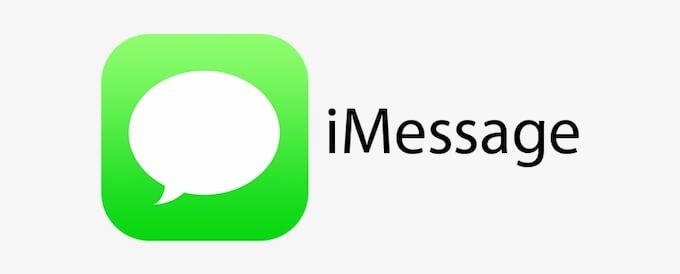Как изменить фото контакта в iOS 17 на iPhone
Приложение «Контакты» для iOS получило несколько новых функций, в том числе любимый фанатами плакат с контактами, который позволяет создать привлекательное представление вашей карточки контакта. В связи с появлением множества новых надстроек и настроек интерфейса, изменилось довольно много вещей, включая возможность изменения фотографии контакта на iPhone. Следовательно, многим будет интересно, как это делается в iOS 17. Если эта путаница охватила и вас, читайте дальше, так как это руководство для вас…
Изменить фото контакта на iPhone в iOS 17 или более поздней версии
Хотя Contact Poster хорош, я не думаю, что он понравится всем. Люди, которые обожают низкопрофильность, могут не поддаться ажиотажу. Кроме того, хорошо иметь возможность отдельно настраивать фото контакта.
- Прежде всего, откройте Приложение Контакты на вашем iPhone, а затем нажмите на значок карточка контакта на вершине.
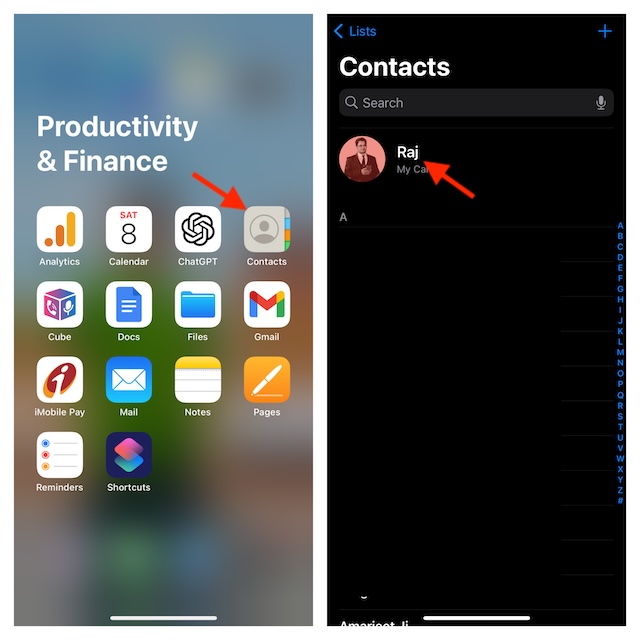
- После этого нажмите на Контактное фото и постер.
- Затем нажмите на Кнопка редактирования в нижней части вашего текущего контактного постера.
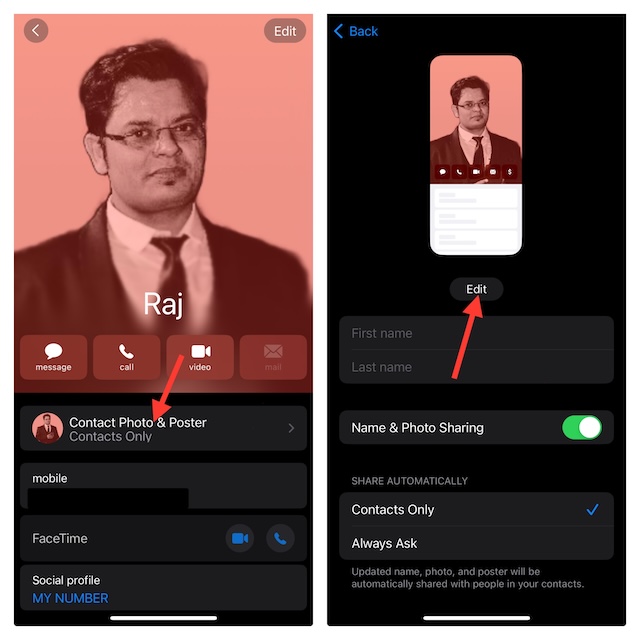
- Далее нажмите на Настроить кнопка внизу.
- Далее выбираем Контактное фото во всплывающем меню.

- На следующем экране вы получите возможность выбрать «Фото», «Мемодзи», «Эмодзи» или «Монограмма». Выберите любой из этих вариантов в зависимости от ваших предпочтений. В этом руководстве я собираюсь выбрать изображение из фотопленки и установить его в качестве фотографии для контакта.
- После того, как вы выбрали нужную фотографию из своей фотобиблиотеки, идеально настройте изображение. Кроме того, вы также можете выбрать подходящий стиль для изображения. После этого нажмите «Далее» в правом верхнем углу и подтвердите изменение.

Вот и все! Ваш выбор сразу вступит в силу. Теперь, когда вы знаете, как это делается, легко меняйте фото контакта по мере необходимости.
Узнать больше; посмотри это видео –
Часто задаваемые вопросы
Как найти и удалить повторяющиеся контакты на iPhone?
После сканирования всей адресной книги приложение Apple Contacts автоматически показывает все повторяющиеся контакты. Таким образом, вы можете легко найти все лишние контакты и объединить или удалить бесполезные.
2. Есть ли способ отключить постер контактов на iPhone?
Да. Вы можете отключить постер с контактами, если не хотите ни с кем делиться им. Для этого перейдите в приложение «Контакты» на своем iPhone -> нажмите на карточку контакта вверху -> Фото контакта и постер. Наконец, выключите переключатель рядом с Обмен именами и фотографиями.
Стоит отметить, что iOS 17 также позволяет ограничить автоматический обмен постером с контактами. Перейдите в приложение «Контакты» -> ваша карточка контакта -> Фото контакта и постер -> коснитесь раскрывающегося меню рядом с «Автоматически делиться» и выберите «Всегда спрашивать».
Читать далее: Как изменить стиль часов iPhone в режиме ожидания в iOS 17